Adobe Photoshop adalah penyunting grafik yang hebat. Ia membolehkan anda membuat dan mengedit gambar raster siap pakai. Berdasarkan foto anda sendiri, anda boleh membuat kolaj, kalendar, poskad dan dokumen lain.
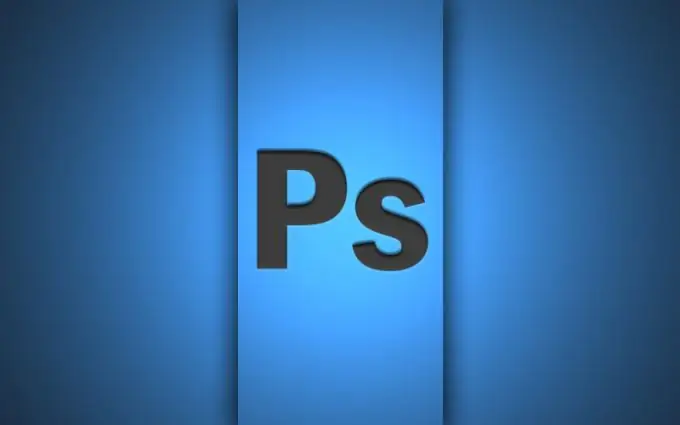
Arahan
Langkah 1
Lancarkan Adobe Photoshop untuk membuat sijil. Buat dokumen baru, tetapkan ukuran menjadi 480 hingga 580, dan resolusi menjadi 300 piksel. Terapkan bunyi pada lapisan latar belakang (menu "Filter" - "Add noise"). Kemudian gunakan perintah "Filter" - "Gaussian Blur", radius - 4 pixel.
Langkah 2
Kemudian pergi ke Image - Correction - Hue / Saturation, tandakan kotak Toning, tetapkan nilai warna ke 55, saturation - 25. Tetapkan warna latar depan ke beige muda, untuk latar belakang - putih.
Langkah 3
Buat lapisan baru, pilih seperempat gambar dengan alat Pemilihan Rectangular, terapkan perintah "Filter" - "Render" - "Clouds" padanya. Regangkan serpihan ke seluruh gambar menggunakan transformasi sewenang-wenang, tetapkan mod campuran lapisan ke "Overlay". Buat lapisan lain, isi dengan warna putih dan sapukan penapis Surat Kertas, desaturasi itu. Lekatkan lapisan yang dihasilkan.
Langkah 4
Buat lapisan baru. Anda memerlukan cap untuk membuat sijil. Buat pilihan bulat dan isi dengan warna bata. Buat lapisan lain, ubah pilihan. Ambil berus keras dan cat bahagian tepi cetakan dengannya.
Langkah 5
Dalam gaya lapisan, pilih Emboss dan Outline. Balikkan pilihan sekali lagi, pergi ke lapisan bulatan, ambil sikat, cat di tepi, kemudian gunakan gaya yang serupa dan kaburkan.
Langkah 6
Buat prasasti pada cetakan menggunakan alat Teks, terapkan embossing padanya. Seterusnya, buat prasasti di bahagian atas helaian "Certificate of Merit", terapkan gaya yang anda suka padanya.
Langkah 7
Sekiranya perlu, tambahkan gambar lambang negara - untuk melakukannya, buka di Photoshop, salin lapisan pelapis ke fail dengan sijil, letakkan di bahagian atas helaian, pilih ukuran yang diinginkan menggunakan transformasi sewenang-wenangnya. Ratakan lapisan. Simpan fail yang dihasilkan dalam format Jpeg, beri nama "Sijil". Pembuatan sijil kehormatan telah selesai.






